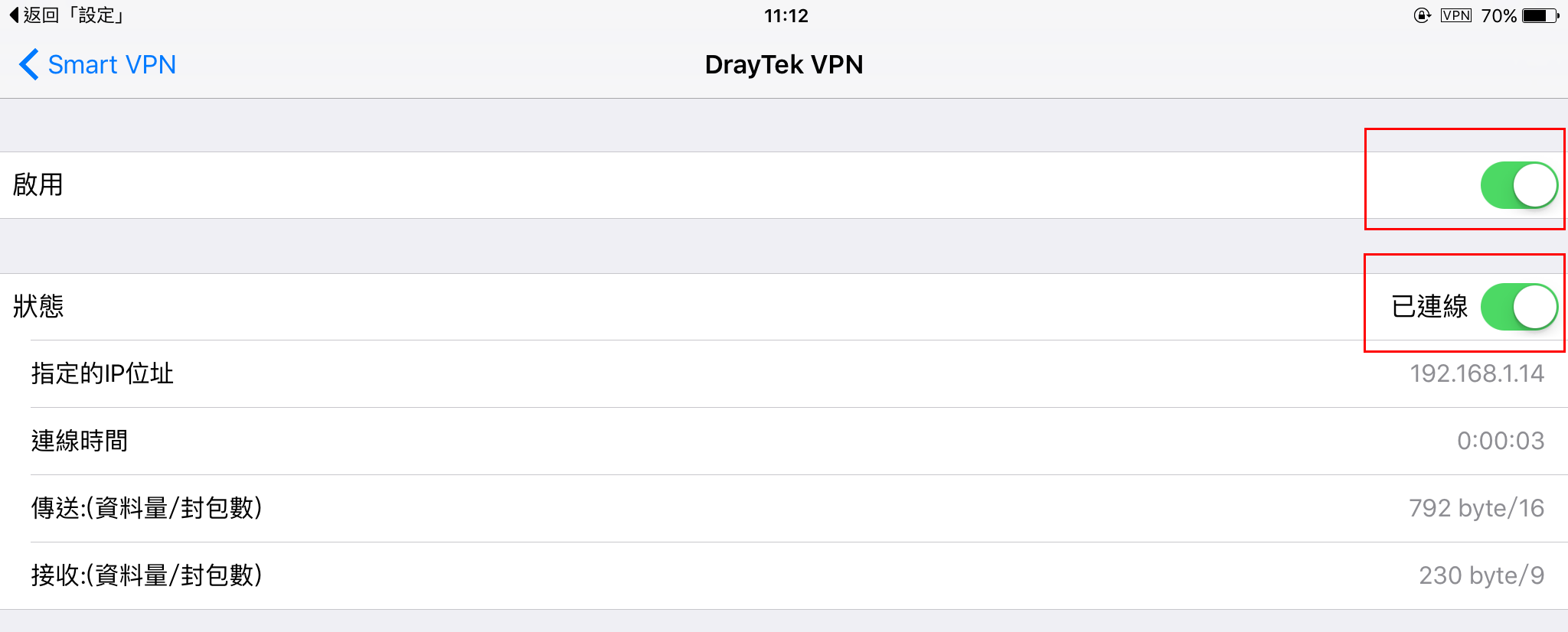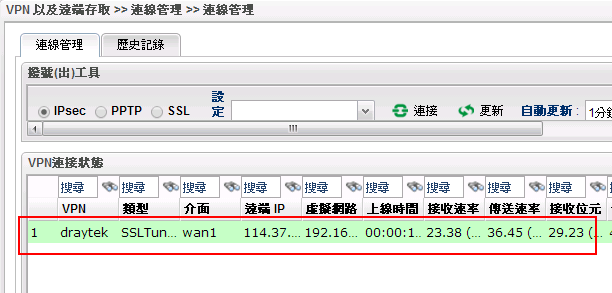原文網址
https://www.draytek.com/zh/faq/faq-vpn/vpn.host-to-lan/如何使用-vigor2960-和-ios-建立ssl-vpn連線/
iPhone MACOS
Vigor2960
本文件將說明如何使用 iOS 和 Vigor2960 建立SSL VPN連線,由於iOS本身安全性的關係,在建立SSL VPN之前,必須先在2960建立憑證的資訊供iOS使用,最後再建立VPN帳號,而iOS上需於App Store安裝居易SmartVPN Client的SSL VPN專用連線軟體
1. 登入2960點選「系統維護 > 時間與日期」,確認時區是否為當地時
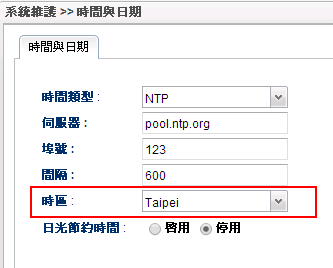
2. 點選「憑證管理 > 具公信力之CA憑證」,點選建立RootCA,並依序填入相關資訊,留意密鑰大小需更改為2048,並輸入一組安全性金鑰密碼,請記錄此頁面輸入資訊於步驟4需再填寫一次
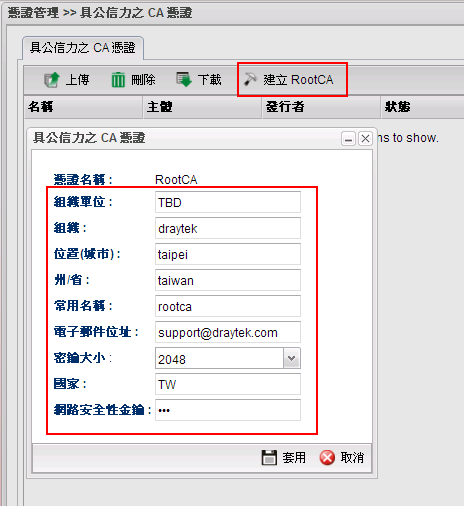
3. 確認RootCA已建立成功
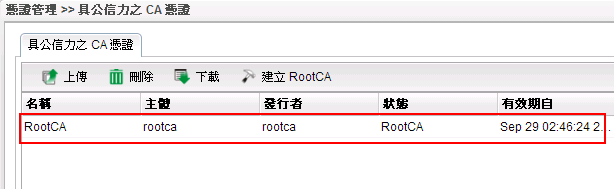
4. 點選「憑證管理 > 本機憑證」,點選產生,依序輸入相關資訊,留意ID類型選擇為IP,ID值填入2960 WAN端的外部IP位址,密鑰大小修改為2048,自簽名選擇為啟用,CA密鑰密碼輸入與步驟2相同的網路安全性
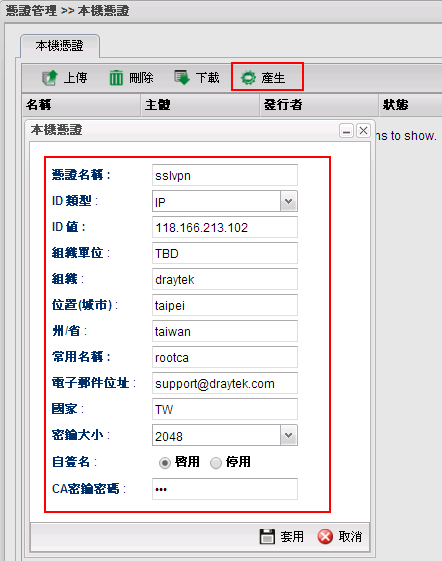
5. 確認本機憑證已建立成功
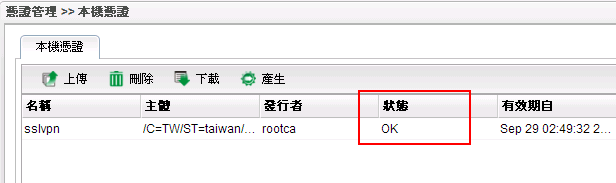
6. 點選「系統維護 > 連線控制」,啟用HTTPS允許,伺服器憑證選擇步驟5建立之設定檔
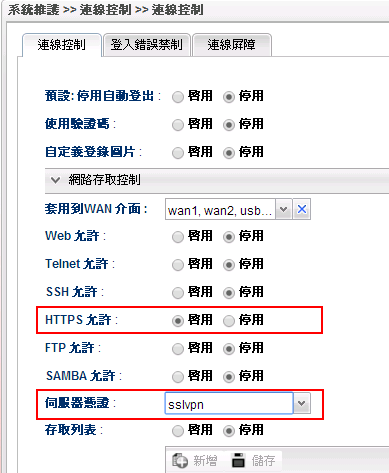
7. 建立使用者的VPN帳號,點選「使用者管理 > 使用者設定檔」,點選新增,輸入所要創建之使用者名稱和密碼並勾選啟用,閒置逾時修改為0秒,SSL通道設定為啟用
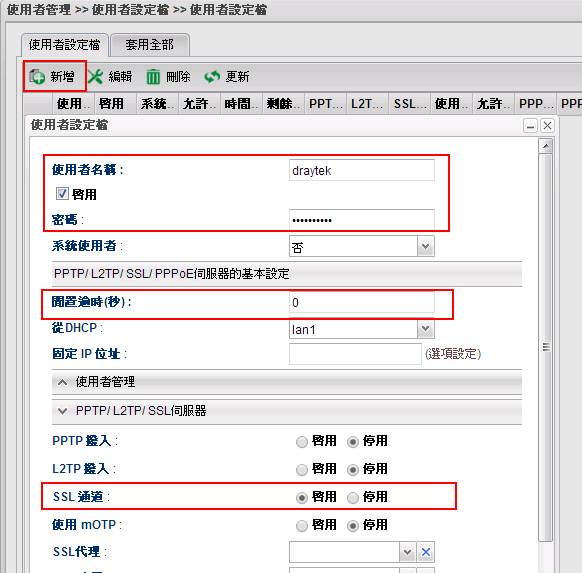
8. 登入iOS裝置執行SmartVPN後,點選 + 符號,新增設定檔
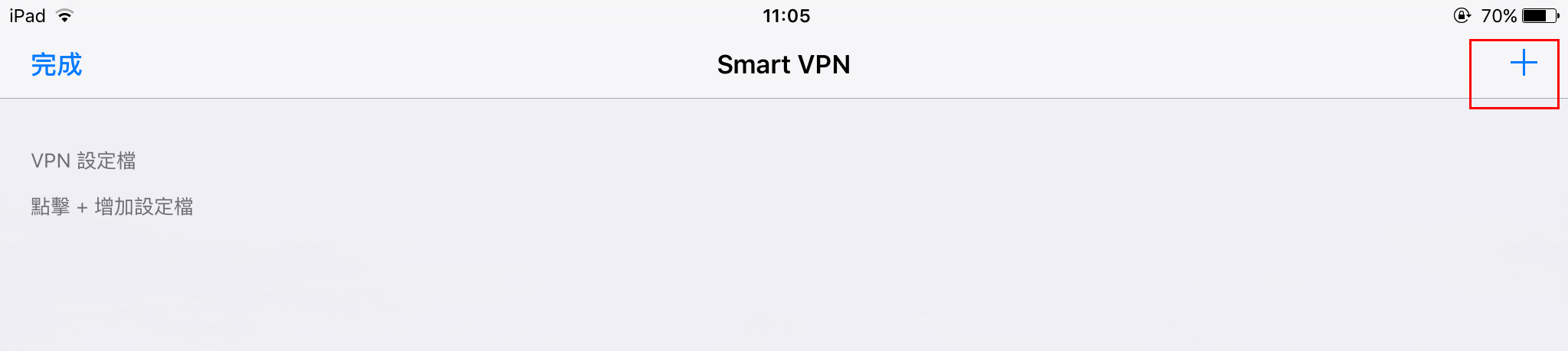
9. 依序填入相關參數後點選儲存
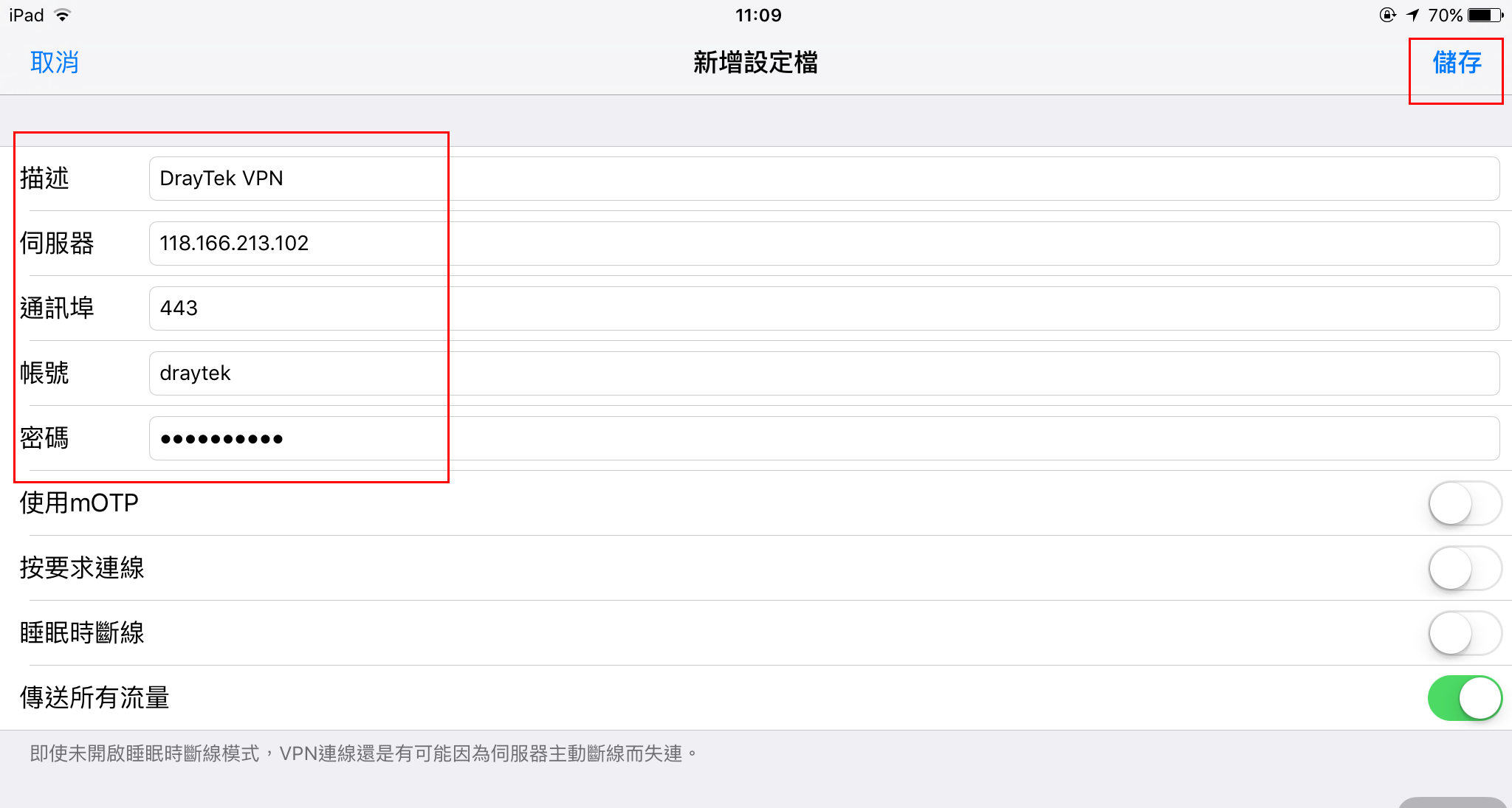
10. 彈出確認訊息,請點選Allow繼續
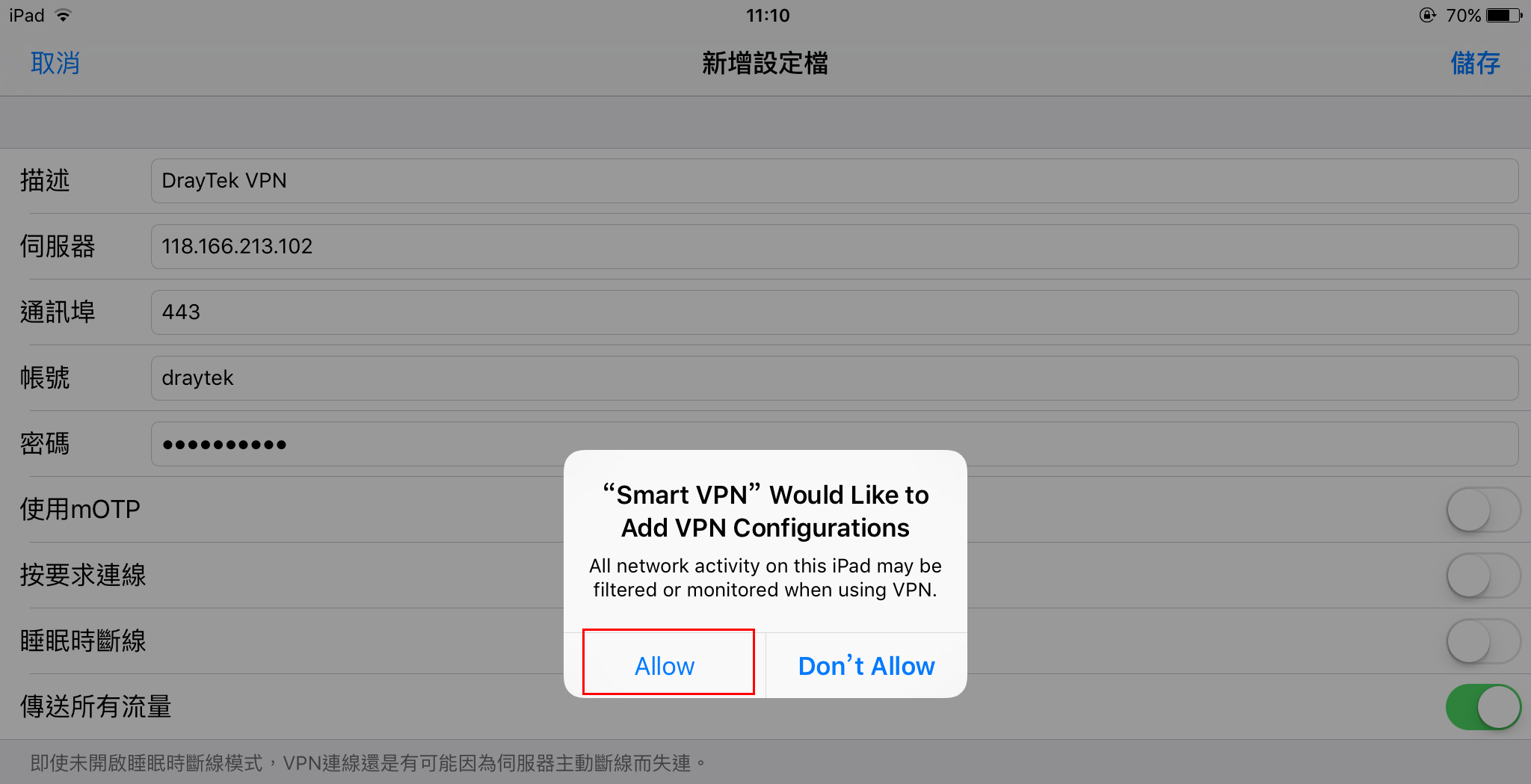
11. 點選新增好的設定檔
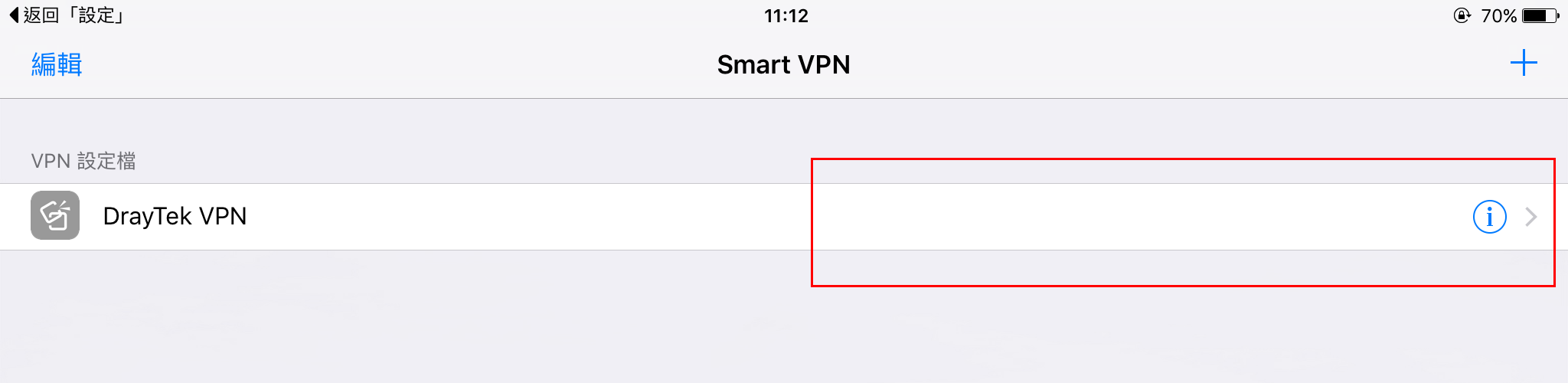
12. 將啟
用和狀態兩個欄位向右滑動來啟用VPN連線,當成功連線後即在狀態列下方可看到先關的連線資訊